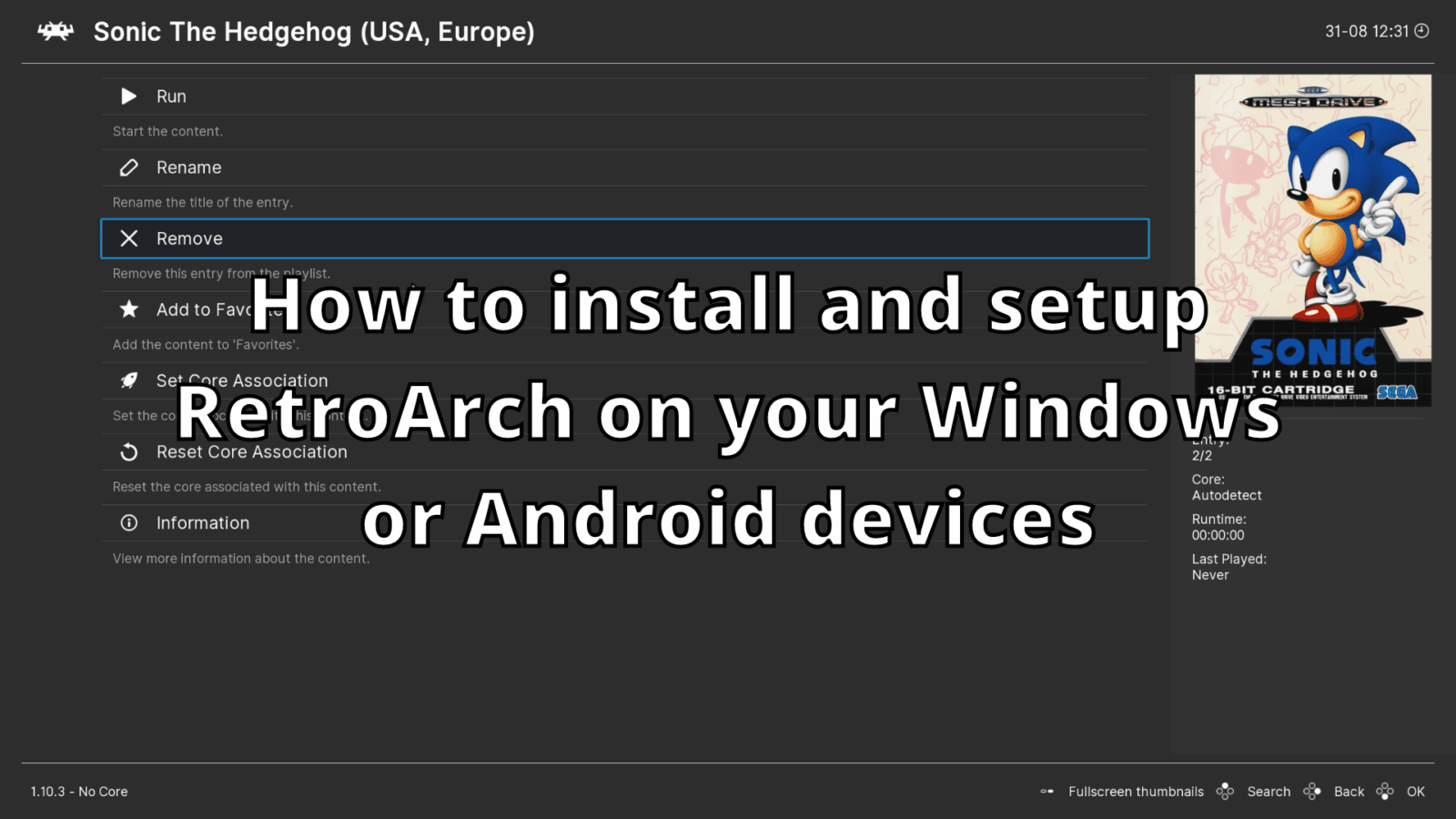V tomto návodu si ukážeme, jak nainstalovat a nastavit frontend emulátoru RetroArch na zařízeních se systémem Windows a Android, jako jsou herní handheldy, miniaturní počítače a TV boxy. Ukážeme si, jak stahovat a instalovat, jak instalovat jádra emulátoru, jak přidávat nové ROM do herního prohlížeče a mnoho dalšího!
Jak stáhnout RetroArch?
Windows
Pro zařízení se systémem Windows si můžete nejnovější verzi stáhnout z oficiální domovské stránky https://www.retroarch.com/.
Můžete si vybrat nejnovější sestavení Nightly, které může obsahovat některé chyby, nebo stabilní verzi, která je o něco starší, ale neměla by mít žádné problémy. Po stažení souboru jej otevřete a podle pokynů jej nainstalujte.
Android
Pokud je ve vašem zařízení se systémem Android nainstalován obchod Google Play, můžete si jej jednoduše stáhnout a nainstalovat odtud. Vyhledejte RetroArch, klikněte na tlačítko nainstalovat a vše je hotovo za vás.
Pokud nemáte obchod Google Play, můžete si jej stáhnout z domovské stránky. Otevřete prohlížeč na svém kapesním počítači Retro Gaming Handheld a navštivte stránku https://www.retroarch.com/ a poté přejděte na stránku Stáhnout. Měla by automaticky rozpoznat, že používáte systém Android, a nabídnout správnou verzi ke stažení. Můžete si vybrat nejnovější sestavení Nightly, které může obsahovat některé chyby, nebo stabilní verzi, která je o něco starší, ale neměla by mít žádné problémy.
Po stažení otevřete Správce souborů a přejděte do složky Stažené soubory. Otevřete stažený soubor APK a nainstalujte RetroArch do svého zařízení.
Jak nastavit RetroArch?
Aktualizace konfiguračních souborů
Prvním krokem, který doporučujeme, je aktualizace konfiguračních a datových souborů. Za tímto účelem vyberte v hlavní nabídce možnost Nastavení a poté možnost Aktualizátor online.
Zvolte položky nabídky začínající Update.. a každá z nich stáhne a aktualizuje příslušné soubory na nejnovější verze.
Instalace a aktualizace jader RetroArch
Po dokončení této operace můžete stáhnout jádra emulátoru. Jedná se v podstatě o různé emulátory dostupné pro váš kapesní počítač. Na stejné obrazovce Nastavení > Online Updater vyberte možnost Core Downloader.
Zobrazí se seznam dostupných jader. Pro jeden systém může existovat více jader, například pro arkádové hry jich je dvanáct. Arcade je obecný pojem, některá jádra podporují konkrétní arkádové systémy a některá jich podporují více.
Stačí kliknout na jádro a to se automaticky stáhne a nainstaluje do vašeho zařízení. Pokud si nejste jisti, které jádro vybrat, když jich je více, můžete si je stáhnout všechny a vyzkoušet, které vám vyhovuje nejlépe.
Přidávání nových her
Once you have downloaded which Cores you want, you can now scan your storage for the ROM files. If you have not yet added any game ROMS to your device then we recommend reading our guide here for how to locate and add them.
Po přidání některých her do zařízení můžete pokračovat v hledání her ve složce ROMS. V hlavní nabídce vyberte možnost Importovat obsah a poté možnost Skenovat adresář.
Vyhledejte složku ROMS v úložišti a můžete buď prohledat všechny složky, nebo vybrat konkrétní systém, pokud jste jej takto uspořádali. Zvolte <Scan This Directory> a RetroArch prohledá složku a přidá je do RetroArchu.
To může trvat nějakou dobu v závislosti na počtu her, které je třeba prohledat. Nechte ho dělat svou práci.
Načítání importované hry
V hlavní nabídce sjeďte dolů po seznamu a zobrazí se herní systémy, které jste dříve skenovali.
Vyberte herní systém a na pravé straně se zobrazí seznam nalezených her. Vyberte si hru, kterou chcete hrát.
Zobrazí se nabídka s několika možnostmi. Zde můžete konfigurovat různá nastavení, zatím chceme jen hrát hru, takže zvolte možnost Spustit.
Zobrazí se nová nabídka se seznamem potenciálních kompatibilních jader emulátoru, na kterých bude hra spuštěna. Podle toho, kolik jste jich nainstalovali, můžete mít na výběr jen jednu nebo několik. Pokud zjistíte, že vám jádro nevyhovuje, můžete se vždy vrátit a vyzkoušet jiné.
Vyberte kompatibilní jádro emulátoru a vrátíte se do předchozí nabídky, znovu zvolte Spustit a hra se načte. Užijte si to!
Konfigurace řídicí jednotky
Po načtení softwaru by měl RetroArch automaticky najít váš herní ovladač nebo vestavěný ovladač. Existuje však několik dalších možností konfigurace, například zkratky pro běžně používané funkce. Může se jednat o vyvolání herní nabídky, ukládání/načítání stavů a dokonce i převíjení her v kompatibilních emulátorech!
Přidání klávesové zkratky do aplikace RetroArch
Klávesová zkratka umožňuje používat kombinace tlačítek pro zkratky. Za tímto účelem musíme nejprve definovat, co má být klávesová zkratka. Nejčastější klávesovou zkratkou je tlačítko SELECT, ale můžete si zvolit i jinou klávesovou zkratku. V hlavní nabídce vyberte možnost Nastavení a poté možnost Vstup.
Přejděte v nabídce dolů, dokud neuvidíte položku Klávesové zkratky, a vyberte ji.
Přejděte dolů a vyberte položku Hotkey Enable (Povolit klávesovou zkratku), načež se zobrazí vyskakovací okno s výzvou ke stisknutí tlačítka na ovladači. Stiskněte tlačítko SELECT nebo libovolné tlačítko, které chcete použít.
Vaše klávesová zkratka je nyní povolena. Pokračujte ve čtení a zjistěte, jak ji používat!
Nastavení kombinací klávesových zkratek
Na stejné obrazovce zkratek můžete procházet seznamem zkratek, které můžete použít. Ukážeme si, jak nastavit funkci Načíst a uložit stav. Tato funkce umožňuje uložit si přesně místo, kde se ve hře nacházíte, a později se k ní vrátit a pokračovat přesně tam, kde jste skončili. Pro kombinaci tlačítek použijeme tlačítka L1 a R1, ale můžete se rozhodnout použít i jiná.
Rolujte seznamem dolů, dokud neuvidíte položku Load State. Vyberte tuto možnost a zobrazí se vyskakovací okno s výzvou k zadání tlačítka, stiskněte jednou tlačítko L1 a tlačítko se nastaví. Pod ním zvolte možnost Uložit stav a postup opakujte, tentokrát však stiskněte tlačítko R1.
Když hrajete hru, podržte tlačítko SELECT a stiskněte L1 pro načtení stavu uložení nebo R2 pro uložení stavu uložení.
Doporučujeme také nastavit kombinaci přepínače Menu, která vyvolá herní nabídku. To je užitečné, pokud potřebujete změnit nějaké nastavení, a můžete také bezpečně zavřít hru a vrátit se do hlavní nabídky. V podporovaných systémech můžete aktivovat mnoho dalších funkcí, například přetáčení zpět nebo rychlé přetáčení vpřed, které je skvělé pro urychlení nepřeskakovatelných scén nebo dlouhých dialogů!
Další užitečné rady a tipy
Jak nastavit okno RetroArch na celou obrazovku?
Zobrazovací okno můžete nastavit na celou obrazovku trvale nebo můžete použít klávesovou zkratku pro přepínání mezi oknem a celou obrazovkou. V nabídce klávesových zkratek, kterou jsme popsali výše, je nastavení pro konfiguraci přepínání mezi nimi.
Pokud však chcete, aby se RetroArch vždy spouštěl ve fullscreenu, můžete použít určité nastavení. V hlavní nabídce vyberte možnost Nastavení a poté Video.
Zvolte režim celé obrazovky
Poté vyberte možnost Spustit v celoobrazovkovém režimu. Aplikace RetroArch se na chvíli restartuje a poté se zobrazí na celé obrazovce. Zpět do režimu Windowed se můžete přepnout tak, že přejdete na možnost Spustit v celoobrazovkovém režimu a znovu ji vyberete.